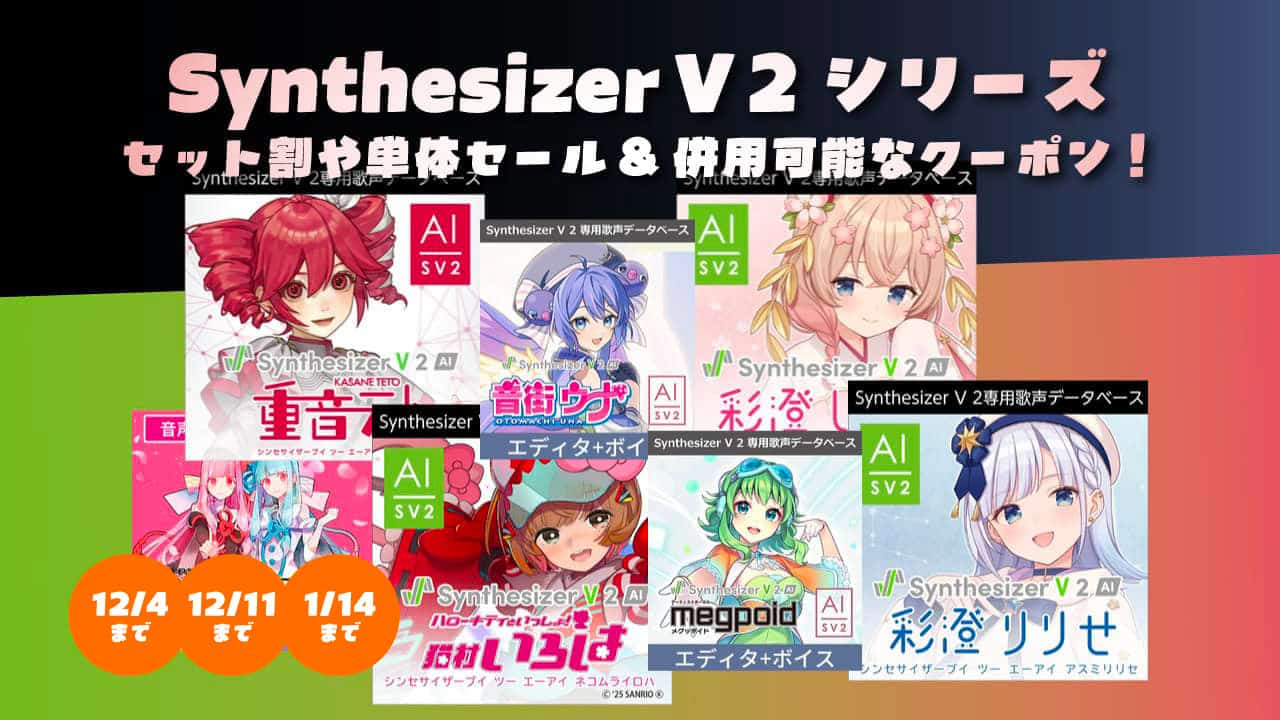次々と良いソフト音源が出てくるプラグイン業界の中で、長年使われ続けているベース音源Trilian。
2020年11月にバージョン1.5がリリースされました。
Trilianをお持ちの方であれば誰でも無料でアップデートできますが、お金取っても良いのでは?とは思うほど、素晴らしいアップデートです。
最近では、IK Multimedia「MODO BASS 2」やToontrack「EZbass」に少し人気が取られていますが、Trilianもいまだに人気のベース音源です。
この記事は、Spectrasonicsの「Trilian」についてレビュー、1.5バージョンの使い方も解説しています。
ぜひ、参考にしてください。
ベース音源に関するまとめ記事はこちらをご覧ください。
 【随時更新】ベース音源おすすめ15選と比較!プラグインスラップやメタル向けまで解説
【随時更新】ベース音源おすすめ15選と比較!プラグインスラップやメタル向けまで解説 1. Spectrasonics「Trilian」とは?
Spectrasonicsが開発するベース音源です。
主な特徴は、エレクトリックベースのみならずウッドベースやアコースティックベース、シンセベースまでベースをほぼ全て網羅しているという点です。
ちなみに、Spectrasonicsは他にも鍵盤楽器を網羅したKeyescapeやシンセサイザー音源Omnisphereなど有名なプラグインをたくさん出してます。どれも質が高く、人気です。
Trilianは2020年11月にバージョン1.5をリリースしました。
作曲ソフトDAWの拡張機能AU、VST 2.4以上、AAXプラグインとして利用できる他に、スタンドアローン(アプリ単体で起動)にも対応しています。
<Trilian 1.5の概要>
| 開発会社 | Spectrasonics |
| 操作画面 |  |
| 製品名 | Trilian |
| 種類 | 49 Multis |
| 価格(定価) | 299ドル |
2. 導入するメリット
さて、Trilianにはどのようなメリットがあるのでしょうか?実際に使ってみた結果、次のようなメリットがあることがわかりました。
- 豊富な音色数
- サンプルの使い方やシンセ的な音作りが設定できる
順にみていきます。
(1)豊富な音色数

Trilianの魅力といえばその音色数でしょう。
エレクトリックベースだけでなく、シンセベースやアコースティックベース、ウッドベースまで網羅しています。
特にアコースティックベースやウッドベース、シンセベースまで網羅しているベース音源は少なく、クオリティ面を含めてTrilianのかわりになるものはあまりありません。そのため、アコースティックベースやウッドベース、シンセベースだけのためだけに、Trilianを購入するのも大いにありです。
(2)サンプルの使い方やシンセ的な音作りが設定できる

ナチュラルなベース音になるよう、同じ音を連続して鳴らしてもサンプルが変わる「ラウンドロビン」や、リリース時などのリアルな弦のノイズ「スペシャルアーティキュレーション」まで調整できます。
フィジカルモデリング音源MODO BASSのようなベース自体のカスタマイズはできませんが、サンプルの使い方やシンセ的な音作りはできます。
3. 利用する前に知っておきたい注意点・デメリット
しかしながら、利用する上で、予め知っておくことがあると思います。
具体的には、次の点です。
- 重く大容量
- 使い勝手がよくない
順にみていきます。
注意点1. 重く大容量

TrilianのダウンロードはCD5枚もあり、音色の中心となるコアライブラリーは34GB以上あります。
動作もフィジカルモデリング音源のMODO BASS 2やEZbassに比べると重くロード時間が長いです。
バージョン1.5になり、ロードなど起動がかなりスムーズになりました。
注意点2. 使い勝手がよくない

スライド音、ミュート音などの異なる演奏法がバラバラのサンプルになっているので演奏法を変えながらベースを打ち込む場合は全て別のサンプルを読み込まなければいけません。重くなることに加え、音作りも別々になるので少し面倒です。
4. 口コミ・評判を紹介!
実際に、Trilianを導入されている方の口コミを集めてみましたので、参考にしてください。
使い勝手や軽さはMODO BASSに劣るかもしれません。
MODO BASSにはフレットレスとコントラバスが無いからTRILIANは必須。
TRILIANはベースの総合音源だからエレキベース以外の音もいろいろ入ってる
で、一通り聴いてみたんだけど、シンセベースの音のクオリティがめっちゃ高い。ちょっと予想外に良い。むしろシンセベースを使いたくなる。
30%OFFセールやってたのでTRILIAN買っちゃった。まだ導入して2日目なんだけど音の存在感すごいし奏法毎に音色切替えられるんですね。いい買い物した感ある。またdtmの深みにはまって行くな〜ヽ(^o^)
自分が今何が必要かがわかった!
DAWもVSTエフェクトも今あるので出来ないわけじゃない!
足りないもの・・・まともなベースの音ーー!!!
Spectrasonics Trilian 欲しいーーーー!!!
久々trilianつかったけどやっぱエレキはMODOBASSの方がらくだね
引用:Twitter
5. MODO BASS 2・EZbassと比較!どっちを買うべき?
Trilianを同じくらい有名なベース音源としてIK Multimedia「MODO BASS 2」が挙げられます。また、Toontrack「EZbass」も最近では人気になってきています。実際、どっちにしようか迷っている方も多いのではないでしょうか?
音色数ではTrilianが一番網羅していますがIK Multimedia「MODO BASS 2」は、フィジカルモデリング音源ならではのベースそのものをカスタマイズできる音源で、数々のエレキベースを網羅しつつウッドベースにも対応できます。
 MODO BASS 2使い方(スライドなど)やレビュー!SE、無料版CSとの違いも解説!IK Multimediaベース音源
MODO BASS 2使い方(スライドなど)やレビュー!SE、無料版CSとの違いも解説!IK Multimediaベース音源  EZbass使い方やレビュー!拡張EBXやMIDIキースイッチも解説!Toontrackのベース音源
EZbass使い方やレビュー!拡張EBXやMIDIキースイッチも解説!Toontrackのベース音源 - エレクトリックベース・ウッドベースを細かくカスタマイズできるMODO BASS
- シンセベースやアコースティックベースまであらゆるベースを網羅するTrilian
- 演奏法を細かくエディットできるEZbass
といった感じの特徴です。
3種の比較は以下の記事を参考にしてください。
 ベース音源MODO BASS 2 vs Trilian vs EZbassの使い分け、比較!あなたにはどれが最適?
ベース音源MODO BASS 2 vs Trilian vs EZbassの使い分け、比較!あなたにはどれが最適? 6. Trilianに関するセール情報
Spectrasonics製品は、販売店によってはセール価格で提供する場合があります。
ブラックフライデーなどセール時期に割引するというより、徐々に値段が下がってきている印象があります。
最安値では、稀に2万円を切る場合もあります。
最新のセール情報はこちらの記事をご覧ください。
 【毎日更新】DTMセール情報まとめ!無料配布やおすすめVSTプラグイン、音源、ブラックフライデー時期も解説!
【毎日更新】DTMセール情報まとめ!無料配布やおすすめVSTプラグイン、音源、ブラックフライデー時期も解説! 7. Spectrasonics製品のインストール・アクティベーション方法
Spectrasonicsのインストール・オーソライズ方法は少しややこしいです。
Webと製品画面を行ったり来たりする必要がありますが、主に以下の7STEPで完了します。
- Spectrasonicsでアカウント作成、ログイン(Web)
- 「add a product your account」にシリアルナンバー入力(Web)
- 製品をダウンロード、インストール(製品)
- 製品を起動してChallenge Codeをコピー(製品)
- ログイン画面に戻り、「Authorize 製品名」をクリック(Web)
- Challenge Codeを貼って出てきたResponse Codeをコピー(Web)
- 製品画面にResponse Codeを貼る(製品)
8. Trilian1.5のアップデート点・使い方を解説!
ガラッと変わったTrilian1.5の使い方について、解説していきます。
前回バージョンの使い方解説では、だいぶ足りなかった部分も今回詳しく解説します。
公式の英語マニュアルはこちらをご覧ください。
長くなりますので今回は第1弾として、続きは別記事にて解説します。
 ベース音源Spectrasonics「Trilian 1.5」の使い方②
ベース音源Spectrasonics「Trilian 1.5」の使い方② - アルペジエイターのアップデート
- 新しいフィルタータイプ / 強化されたFMなど新たに拡張されたシンセシス機能
- 200以上の新しいパッチを含む拡張されたサウンドライブラリ
- Keyscape同様にOmnisphere 2を拡張可能(Trilian Creative)
など劇的に進化しています。

Trilian1.5はGUI(操作画面)から古いバージョンに比べ、だいぶ進化しています。
色合いがマットになり、左側にはパッチブラウザがあります。
左側からパッチ(個々の音のプリセット)を選択するか、最上部からマルチのプリセット(演奏法などで分かれた複数プリセット)を選択します。
マルチのプリセットを選択した場合は、上部1〜8に様々な奏法などがロードされます。
MULTI
上部、MULTIからは、ロードされたマルチプリセットをコントロールできます。

MIXER:1〜8にロードされたパッチ変更、音量調整、PAN、ミュート(M)、ソロ(S)の他にそれぞれをAUX1〜4に送る設定ができます。

FX:AUX1〜4とMASTERにエフェクトを追加します。エフェクトはそれぞれの「▼EFFECT」から選択し、追加すると左側のエフェクト名部分をクリックしてオンオフでき、左端の「▼」からプリセットを選択できます。また左上「PRESETS」からは複数エフェクトのプリセットが選択できます。右端を掴んでドラッグ&ドロップでき、順番を入れ替えることも可能です。

LIVE:電源ボタンでオンオフできる1〜8の演奏法を切り替えるためのLIVEモードです。それぞれを右クリックして「MIDI Note Learn」もしくは「MIDI CC Learn」「MIDI Program Change Learn」などを選択後、切り替えのために利用したいキースイッチやパラメータを入力してアサインします。これで設定したMIDIによって演奏法を切り替えることができます。
MIDI Learn機能は、LIVE MODEの切り替えだけでなく、右クリックからほとんど全てのパラメータで利用できます。

左上フェーダーマークからは、それぞれの演奏法のトリガーを制御できます。「LATCH」ボタンでキーを離しても鳴り続け、「I」で
- Trigger Immediate:即時
- Trigger Next 1/16:次の16分
- Trigger Next beat:次の拍
- Trigger Next bar:次の小節
からトリガーを制御することができます。あとはMIXERと同じく音量とソロ、ミュートがあります。

STACK:キーやベロシティ、MIDI CCの値によってパッチを変えます。それぞれ端をドラッグして範囲を決めます。こちらも電源ボタンでオンオフできます。上部の「▼」からいくつかのスプリットプリセットを選択できます。全てのキーに8つのパッチを適用する場合は「All 8 Parts」を選択しましょう。

端の上部と下部で変化する形が変わります。上部をドラッグすると曲線を描き徐々に変わるフェードの形になります。下部をドラッグすると一定ラインでしっかり切り替えることができます。
ここからは1つ1つのパッチの音作り、設定の解説をします。
Trilian1.5になり「CONTROLS」「MAIN」「A」「B」「FX」「ARP」6つの項目になりました。
CONTROLS

基本的な音作りできるコントロールエリアです。それぞれのパッチによってパラメータが違います。右下にはオクターブの設定があります。
MAIN

パッチのレイヤーやベロシティ、ボイスなどの設定ができます。
LAYERS:A、B2つのレイヤーをそれぞれイメージをクリックして変更できます。「A」「B」をクリックするとそれぞれをオンオフでき、右側拡大マークからは音源の細かな設定が開きます。
VOICES:ボイス数を設定します。
OCTAVE:オクターブを設定します。
SCALE:スケールを設定します。様々なスケールを網羅しています。
CLOCK SPEED:DAWのテンポを基準にクロックの速さを1/4〜×4間で設定します。
TRIGGER:マルチの「LIVE」エリアにあったものと同じでトリガーを制御します。
GAIN:ゲインを設定します。
CH / OUT:MIDIチャンネルとOUTPUTを設定できます。OUTPUTの設定で、それぞれのパッチをパラアウトすることも可能です。
PART LEVEL:パッチのレベルとミュート(M)、ソロ(S)の設定ができます。
SOLO:パッチをモノフォニックで演奏することができます。
GLIDE:ノート間の移動を時間で調整できます。それぞれのレイヤーA、B個々にオンオフできます。
L:LEGATOボタンです。新しい音符を鳴らすたびにエンベロープが再トリガーされるのを防ぐトリガーモードです。
BEND:ピッチベンドの値を設定します。
MASTER FILTER:パッチ全体のフィルターがローパス(LPF)、ハイパス(HPF)から選択でき、「CUTOFF」「RESONANCE」を調整できます。
SUSTAIN:オンオフできるサスティンペダルは2種のモードがあります。
1:スタンダード。サスティンペダルは通常の動作をします。
2:オルタネート。ペダルを踏み込むと、弾いて離した音は通常通りサスティンしますが、追加で弾くとそれまで弾いていた音がカットされます。
EXPRESSION:エクスプレッションべダルをオンオフします。

VELOCITY:ベロシティカーブを選択できます。拡大マークからはベロシティカーブをドラッグして変更できるだけでなく、2つのレイヤーA、BのAMPエンベロープ、FILTERエンベロープに適用する感度を調整できます。

「▼」から様々な製品のベロシティプリセットを選択できます。
「A」「B」

A、Bはそれぞれのレイヤーを細かく音作りできるエリアです。それぞれ拡大マークからさらに細かなパラメータが表示されます。中央のイメージもしくはフォルダマークをクリックするとレイヤーを一覧から選択、変更できます。
Link:下部のリンクボタンで、レイヤーのコントロールをロックします。リンクボタンを有効にすると、あるレイヤーで行ったパラメータの変更は、リンクされている他のレイヤーにも反映されます。リンクボタンは、有効にすると黄色にハイライトされます。
TRANSPOSE / COARSE / FINE:半音 / セント(広い範囲) / セント(狭い範囲)でピッチを変更します。
TRACKING:有効になっている場合、オシレーターのピッチはキーボードをトラッキングします。
OSCILLATOR

中央のOSCILLATORエリアで音源の細かな調整ができます。
TIMBRE:ソースの音色特性を様々な方法で変更します。TIMBREには2つのモードがあります。
TIMBRE CRUSH MODE:歪みとフィルタリングが音源に適用されます。
TIMBRE SHIFT MODE:サンプルのマッピングを一方向にトランスポーズし、反対方向にピッチを変更します。これはサウンドソースにハーモニクスの変化をもたらします。
START:オシレーターがトリガーされたときにサンプルのどの時点で開始するかを決定します。上部拡大マークから表示されるエリアではSTARTのフェードを選択できます。
REVERSE:選択した音源の再生がそのレイヤーで逆になります。

黒い画面左の拡大マークからさらに細かな音源の設定ができます。Trilianは、4チャンネルまでの音源をサポートしています。
RELEASE NOISE / LEGATO:ほとんどのTrilianサウンドソースには、スペシャルアーティキュレーションが含まれています。それがレガートとリリースノイズです。スペシャルアーティキュレーションのセクションでは、これらをにどのように適用するかをコントロールできます。
TRACKING:ボタンが有効になっていると、リリースノイズの音程が鍵盤に追従します。
TRANSITION TIME:サスティンとリリースノイズの遷移時間に影響を与えます。
MODE:ノートの持続時間に応じて、リリース音源にどの程度のベロシティとボリュームの減衰を適用するかをコントロールします。「Trilogy」に設定すると、ベロシティやボリュームの減衰はありません。
USE LEGATO SS:指定されたレガート間隔内でレガートフレーズのノートを演奏する際に、スペシャルアーティキュレーションサンプルが自動的にトリガーされ、楽器のサウンドにリアリズムとニュアンスが追加されます。
INTERVAL:レガート音源がトリガーされる間隔を選択することができます。
THIN

スペシャルアーティキュレーションに加えて、サウンドソースには複数のラウンドロビンサンプルやベロシティスイッチサンプルが含まれることがあります。
右上から選択できる「THIN」これらのリソースの使用を管理するのに役立ちます。基本的にはNo Limit(制限なし)で良いと思いますが、重い場合はここで調整できます。
SAMPLE THINNING:サンプルの間引きを有効もしくは無効にできます。
ROUND ROBIN:ラウンドロビンのサンプル数を制限するオプションを選択します。設定は 「No RR」〜「At Most 16 RR」まで選択できます。「No Limit」を選択すると、すべてのラウンドロビンサンプルをロードすることができます。
IGNORE RELEASE RRs:このボタンをオンにすると、リリースサウンドソースはラウンドロビンで設定された制限を無視します。
VELOCITIES:ベロシティサンプルを制御することができます。
LEGATO:このメニューには「No Limit(リミットなし)」と「None(ロードしない)」の 2 つのオプションがあり、レガートサウンドソースをサウンドと一緒にロードするかどうかを決定します。
BEGIN / FINISH TRAINING:FINISH TRAININGで、使用したサンプルのみをロードすることができます。
LIMIT KEY RANGE:特定の音源の演奏範囲を制限します。
FILTER

フィルターは拡大マークからFILTER 1、2を電源マークでオンオフし、調整することができます。ボックスメニューから選択できるフィルターは山ほど種類があります。一般的なフィルターのパラメータCUTOFFとRESONANCE以外に以下のパラメータがあります。
VARIANT:ステレオでCUTOFF周波数を変化させます。
SERIES / PARALLEL:フィルターを直列 / 並列に設定します。
KEY:ノートによってフィルターが変化する量を調整できます。値を高く設定すればするほど、フィルターはキーボードの高域で開き、低域で閉じるようになります。
ENV:エンベロープによってフィルターが変化する量を調整できます。
「KEY」「ENV」の名前部分はボタンになっており、選択することで反転することができます。
〇〇 OFFSET:通常のCUTOFFやRESONANCEなどは両方のフィルターに適応されますが、OFFSETを設定することでFILTER 1、2それぞれのパラメータの基準となる量を調整できます。
MIX:FILTER 1、2のバランスを調整できます。
GAIN:フィルターの出力レベルを調整できます。
POST / PRE:ゲインコントロールをフィルターの後(POST)、もしくは前(PRE)に設定します。
ENVELOPES

エンベロープはAMP、FILTERの他にモジュレーション用(MOD)の2つ合計で4つあります。拡大マークからエンベロープ曲線をドラッグして調整でき、右クリックから曲線を設定することも可能です。
それぞれADSRを調整できる他に以下のパラメータがあります。
HOLD:ディケイを開始する前の一定時間、エンベロープを最大に開きます。
VELO:ベロシティがエンベロープの出力信号にどの程度影響を与えるかをコントロールします。
DEPTH:MODエンベロープ専用で、エンベロープの深さを調整します。
CHAOS:「CURVE」「LEVELS」の設定に応じてランダムなエンベロープを作り出します。
AUTO:これを有効にすると、エンベロープの周期ごとにLEVELSとCURVESの設定が再ランダム化されます。
EDIT

4種類の自動エンベロープ調整があります。
Repeat:リピートを選択するたびにエンベロープ内の全てのステージが複製され、2倍になります。
Unrepeat:一度行ったリピートを元に戻すことができます。
Half Time:選択されるたびに、エンベロープの速度が半分に変わります。
Double Time:選択するたびにエンベロープの速度が2倍になります。
SNAP:ポイントの水平方向の再配置は16分音符に限定されます。
LOCK:選択したポイントの右側にあるポイントをすべて1つのステージ群として移動させることができます。
X/Y:垂直方向や水平方向の動きが拘束されます。
FINE:ポイントの動きが通常よりも高い解像度で表示されます。
SCALE:任意の点をドラッグすると、エンベロープの範囲が広がります(最初の点を除く)。
SPEED:エンベロープがどのくらいの速さで循環するかをコントロールします。
VELOCITY:ベロシティがAMPとFILTERエンベロープの出力にどの程度影響を与えるかをコントロールします。
DEPTH:エンベロープモジュレーションの量をコントロールします。MODエンベロープのDEPTHと重複します。
LOOP:エンベロープのルーピングを切り替えます。スイッチをオンにすると、ノートを保持している間エンベロープがリピートされます。
SYNC:エンベロープは曲のテンポに同期します。
以下の3つのモードスイッチは、MODエンベロープでのみ使用できます。
NOTE:エンベロープは、キーを押すたびに再トリガーされます。
LEGATO:エンベロープは、レガートの最初のノートからのみトリガーされます。
SONG:エンベロープは、DAW内のポジションに合わせて発動します。
まとめ
Trilianは使い勝手はそこまでよくありませんが、ウッドベースやアコースティックベース、シンセベースまで網羅しています。
一つで全てのベースを網羅できるかつ、価格も安くなってきていますので割とお得に購入できます。
MODO BASS 2などの良いベース音源が出てきた今でも人気がある色褪せないベース音源です。
この記事が参考に、ぜひTrilianをあなたの音楽制作に取り入れてみてください。
質問等ございましたらコメント欄からどうぞ!